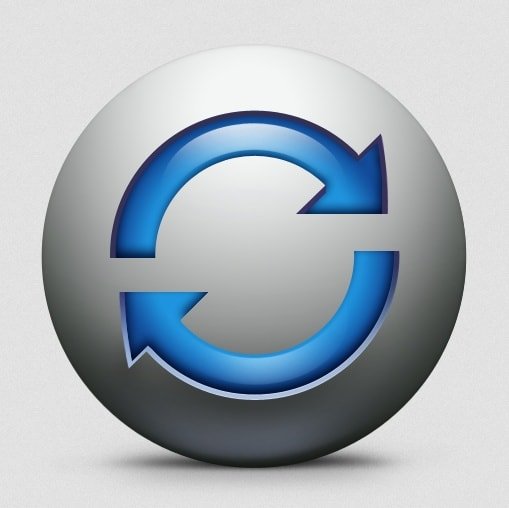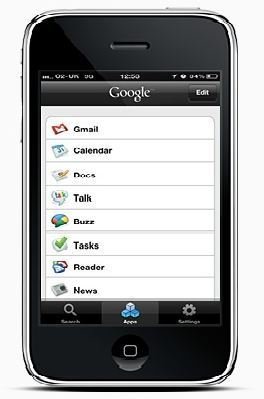Инструкции и полезные советы по работе с iPhone Эппл (часть 15)
Вопросы синхронизации Mac iCal и Адресной книги
При использовании операционной системы Mac OS X Ваш iPhone автоматически синхронизируется с Адресной книгой и календарями iCal. Если Вы чувствуйте, что процесс синхронизации «завис» и в течении продолжительного промежутка времени не происходит никаких действий, то Вам необходимо обнулить историю синхронизаций iSync. Перед этим я настоятельно рекомендую сделать резервную копию файлов Адресной книги и iCal. Для этого откройте Адресную книгу и выберете пункт «Backup Address Book» («Создать резервную копию Адресной книги») в меню «File». При этом создастся файл для восстановления данных Вашей Адресной книги. Для сохранения Ваших календарей откройте iCal и выберете пункт «Back Up Database» («Создать резервную копию базы данных») в меню «File». После резервирования данных Адресной книги и iCal можно запустить iSync из папки приложений. Нажмите «Preferences» («Предпочтения») в меню iSync и нажмите кнопку «Reset Sync History» («Обнулить историю синхронизаций»), данные службы синхронизации при этом обнулятся. После этого можно повторить синхронизацию iPhone, которая должна пройти успешно.

Начать с нуля
Если Вы хотите стереть контакты, календари, закладки и настройки учетных записей электронной почты Вашего iPhone и заменить их на те, что имеются в Вашем компьютере, то можете сделать это с помощью iTunes. После подключения iPhone к компьютеру, выберите iPhone в списке устройств и нажмите закладку «Info preferences» («Информация»). Для каждого из перечисленных выше пунктов имеется флажок, который можно отметить, для того, чтобы iTunes заменил данные Вашего iPhone на те, что содержатся в компьютере. Это одноразовая операция и при следующей синхронизации действуйте как обычно.
Синхронизация iPhone с помощью Microsoft Entourage (для Macintosh)
Для Macintosh iPhone синхронизируется напрямую только с Адресной книгой Mac OS X, iCal и Адресной книгой «Yahoo!». Тем не менее, Вы можете использовать Microsoft Entourage в качестве основного менеджера персональной информации. Фокус заключается в том, что необходимо использовать последнюю версию из Microsoft Office 2004, которая поддерживает службы синхронизации Mac OS X. Для настройки запустите Microsoft Entourage, зайдите в меню и выберите «Preferences» («Предпочтения»), затем зайдите в «Sync Services preferences» («Предпочтения служб синхронизации»). Включите синхронизацию Адресной книги и календаря. Возникнет напоминание с последовательностью действий при первой синхронизации. Если Ваши Адресная книга или iCal пусты, то Вы можете просто переписать туда данные о контактах и календарь из Entourage. После этого Ваши контакты из Entourage запишется в Адресную книгу, а календарь Entourage появится в iCal под названием «Entourage». Помните, что процедура заполнения Адресной книги и iCal может занять несколько минут если в Microsoft Entourage много информации. И Адресная книга и iCal продолжат синхронизироваться с Microsoft Entourage в фоновом режиме. То есть если Вы добавите какую-либо информацию в одно из приложений, то она появится и в другом. Теперь можно синхронизировать Ваш iPhone с Адресной книгой и iCal так как они содержат информацию из Microsoft Entourage.
Полное стирание данных iPhone
Если Вы хотите начать все с чистого листа и вернуться к заводским настройкам, то это можно сделать в окне настроек («Settings»). Нажмите «Settings» («Настройки») на начальной странице, далее в окне настроек нажмите «General» («Основные»). Вы увидите клавишу «Reset» («Сброс»). Нажмите «Reset» и Вам представится выбор: «Reset All Settings» («Сбросить все настройки»), «Erase All Content and Settings» («Сбросить все данные и настройки »), «Reset Keyboard Dictionary» («Сбросить словарь клавиатуры») и «Reset Network Settings» («Сбросить настройки сети»). В первом варианте сотрутся все настройки и предпочтения, но данные и файлы мультимедиа останутся нетронутыми, т.е. у Вас останутся контакты, календари, песни и пр. во втором варианте iPhone вернется к заводским настройкам и сотрется все, что было на него загружено.
- Дата: 18-02-2018, 15:17